Cara login WA web tanpa scan berkali-kali kemungkinan diperlukan bagi siapa saja yang menggunakan platform ini setiap hari. Untuk menjaga privasi, pengguna harus melakukan scan kode QR saat ingin cara-mengatasi-aplikasi-my-telkomsel-error/” title=”Baca lebih lanjut tentang mengakses”>mengakses WhatsApp di PC. Namun, bisakah WA web diakses tanpa perlu scan? Untuk lebih jelasnya, yuk simak ulasannya selengkapnya berikut.
Cara Login WA Web Tanpa Scan QR Code
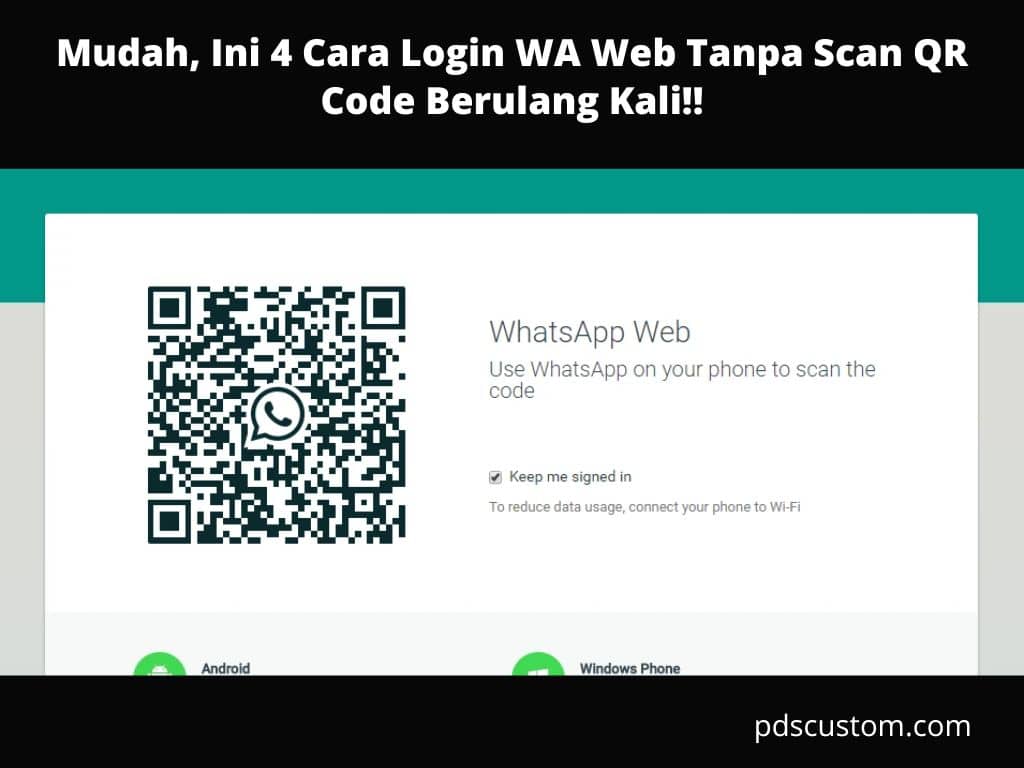
WhatsApp web merupakan sebuah fitur WA yang membantu penggunanya untuk bisa mengakses obrolan WA di komputer atau laptop. Agar lebih cepat dan praktis, kebanyakan pengguna mencari cara untuk mengakses WA web tanpa perlu scan berkali-kali. Adapun beberapa cara login WA web tanpa harus scan, di antaranya:
Pakai fitur keep me signed in
Cara pertama untuk mengakses WhatsApp web tanpa perlu melakukan scan QR code berkali-kali adalah dengan menggunakan fitur keep me signed in. Untuk mengaktifkan fitur ini, ada beberapa cara mudah yang bisa diikuti, antara lain:
- Pertama, bukalah WhatsApp di komputer atau laptop melalui web browser.
- Jika sudah, kamu bisa mencentang pada kotak keep me sign in di bagian bawah QR scan.
- Lakukanlah scan menggunakan QR code yang sudah tersedia.
- Setelah itu, akun WhatsApp pada web browser akan selalu login sehingga tidak perlu melakukan scan QR scan berkali-kali jika ingin menggunakannya.
Dengan melakukan cara ini, kamu hanya perlu melakukan scan QR code sekali saja. Namun, ada baiknya untuk menerapkan cara ini menggunakan komputer atau laptop pribadi agar WhatsApp web tidak bisa diakses oleh orang lain.
Melalui ekstensi Chrome
Perlu diketahui, Google Chrome merupakan salah satu web browser yang paling banyak digunakan untuk mengakses WA web. Cara untuk login WA web melalui Chrome pun cukup mudah, yakni:
[appbox chromewebstore screenshots lnhnebkkgjmlgomfkkmkoaefbknopmja]
- Buka Google Chrome terlebih dahulu di laptop atau komputer kamu.
- Kemudian, download ekstensi Apk Online APK Manager for Android Emulator pada Chrome Web Store.
- Jika sudah berhasil diunduh, klik Add to Chrome.
- Pilihlah Add Extension pada pop up Chrome di bagian kanan atas.
- Setelah terpasang, install aplikasi WhatsApp pada komputer atau laptop.
Secara fungsi, WhatsApp web dan WhatsApp desktop tidak jauh berbeda. Akan tetapi, yang membedakan keduanya adalah tampilan desktop terlihat lebih full screen di mana dapat menampilkan pesan masuk secara pop up. Selain itu, dengan WA desktop, kamu tidak perlu melakukan login berulang kali.
Gunakan bantuan aplikasi BlueStacks
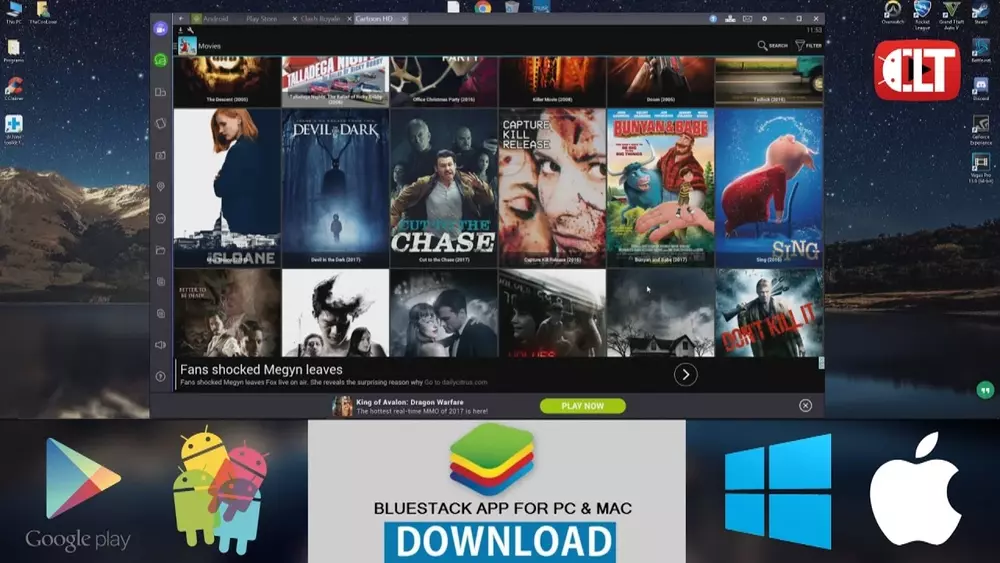
Alternatif lainnya yang bisa dilakukan untuk mengakses WA web tanpa perlu scan QR code berulang kali, yaitu menggunakan bantuan aplikasi BlueStack. Aplikasi ini dapat kamu temukan di berbagai website. Apabila sudah terpasang, berikut langkah-langkah yang bisa diikuti :
- Pertama, buka aplikasi BlueStack terlebih dahulu.
- Jika sudah, maka cari kotak pencarian di bagian atas dan ketik “WhatsApp”.
- Selanjutnya klik Install atau Download aplikasi WhatsApp tersebut.
- Setelah proses unduh selesai, masukkan nomor telepon dan verifikasi OTP.
Setelah itu, WhatsApp di PC atau laptop pun siap digunakan tanpa perlu login dengan menggunakan scan QR code berulang kali. Dengan demikian, kamu tidak perlu memastikan smartphone terhubung internet dan menyala untuk mengakses WhatsApp web di laptop atau komputer.
Pakai aplikasi emulator
Selain BlueStacks, ada beberapa aplikasi emulator lain yang bisa dicoba untuk masuk ke WA web tanpa memerlukan scan QR code. Sejumlah aplikasi tersebut, di antaranya Dolphin, Koplayer, maupun Andy Android Emulator.
Akan tetapi, emulator ini merupakan aplikasi pihak ketiga sehingga tidak begitu disarankan. Pasalnya, kamu akan mengetahui pihak mana saja yang memegang data-data pribadi di WhatsApp tersebut.
Pastikan pula untuk berhati-hati menggunakan aplikasi dari luar karena memiliki banyak kekurangan. Jika memang tidak terlalu membutuhkan aplikasi WhatsApp tambahan di laptop atau komputer, maka penggunaan WA web sekiranya sudah cukup.
Perbedaan WhatsApp Web dan WhatsApp Desktop
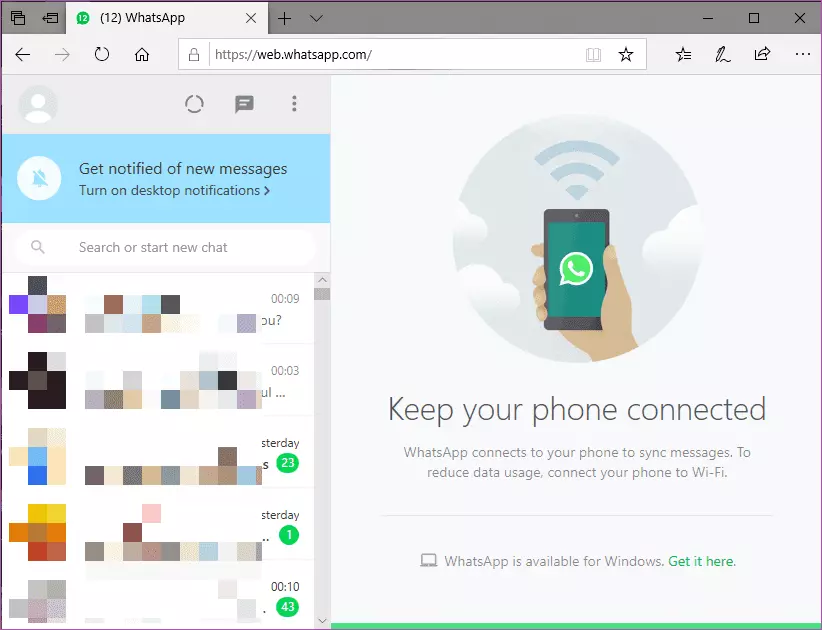
WhatsApp adalah sebuah layanan pesan singkat yang diluncurkan untuk pengguna iOS maupun Android. Aplikasi satu ini cukup populer untuk mengirim pesan, melakukan panggilan suara, dan membagikan momen keseharian.
Selain pada smartphone, WhatsApp telah meningkatkan koordinasi layanan sehingga bisa digunakan di PC. Penggunaan WhatsApp pada PC atau laptop ini bisa dipilih dengan dua cara, yakni WhatsApp web atau WhatsApp Desktop. Adapun perbedaan keduanya, antara lain sebagai berikut:
WhatsApp Web
Para pengguna WhatsApp tentu sudah banyak yang memanfaatkan fitur WA web pada PC. Pasalnya, dengan menggunakan WhatsApp web, kamu dapat mengirim dan membaca pesan secara langsung dari peramban atau web browser di komputer setelah mengaktifkan aplikasi di ponsel.
Hal ini dilakukan, karena WhatsApp web menggunakan mekanisme mirroring dari aplikasi yang terpasang pada ponsel. Seluruh pesan sejatinya terikat ke nomor telepon pengguna dan hanya disimpan secara lokal di ponsel, bukan di server WhatsApp.
Karena itu, ketika smartphone mati, maka WhatsApp web akan secara otomatis berhenti menerima pesan dari luar. Tak hanya itu, pengguna juga tidak bisa mengirim pesan melalui layanan berbasis web tersebut.
WhatsApp Desktop
Selain WhatsApp web, kamu juga bisa mengirim dan menerima pesan dengan menggunakan WhatsApp desktop. Pada dasarnya, WhatsApp desktop mengadopsi cara kerja yang sama dengan WhatsApp web.
Berbagai aspek, mulai dari desain, tampilan antarmuka, hingga fitur yang tersedia sama persis seperti WhatsApp web. Namun, bedanya adalah WhatsApp desktop memiliki aplikasi tersendiri yang dipasang atau diunduh pada PC atau laptop berbasis Windows dan Mac.
Perlu diperhatikan, WhatsApp desktop dapat bekerja pada laptop atau PC berbasis sistem operasi atau OS, minimal Windows 8.1 dan macOS 10.10. Meski serupa seperti WhatsApp web, namun dalam penggunaannya WhatsApp desktop tidak menjadi satu dengan web browser.
Apa Saja Kelebihan Penggunaan WhatsApp Web?
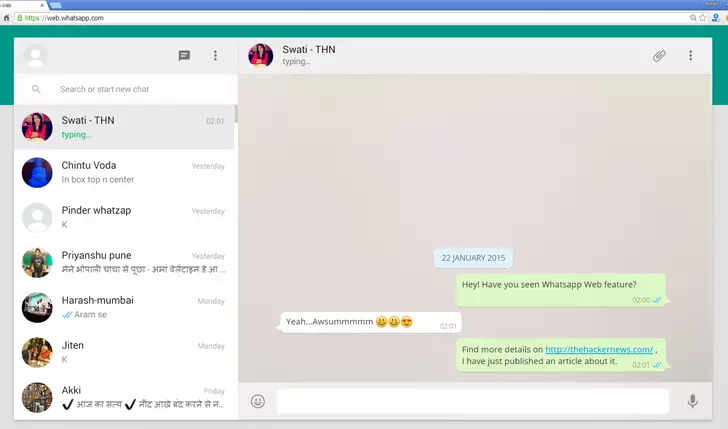
Bagi para penggunanya, WhatsApp web tentu dipilih karena memiliki banyak kelebihan. Beberapa kelebihan dari penggunaan WhatsApp web, mulai dari segi hiburan hingga kepentingan pekerjaan, antara lain:
Kemudahan mengirim file
Kebanyakan orang yang menyimpan file pekerjaannya di dalam perangkat komputer atau laptop seringkali harus mengirim dokumen tersebut ke sesama pengguna WhatsApp. Hal ini tentunya akan memakan waktu yang cukup lama jika harus menyalin dari komputer ke smartphone terlebih dahulu.
Dengan adanya fitur aplikasi WhatsApp web, proses mengirim data atau file akan semakin mudah. Pengguna tidak perlu menyalin dari komputer ke smartphone untuk mengirim file. Cukup lampirkan file atau data di WhatsApp web, maka pengguna lain sudah bisa menerima pesan tersebut dengan mudah.
Meningkatkan produktivitas dalam bekerja
Secara tidak langsung, penggunaan WhatsApp web sangat membantu meningkatkan produktivitas dalam bekerja. Misalnya, produktivitas dalam pekerjaan akan lebih meningkat, seperti saat membalas pesan customer service.
Ketika bekerja, fokus tentu sulit untuk bisa terbagi dengan WhatsApp dalam HP atau ponsel. Sementara dengan menggunakan we WA ini, kamu bisa membalas pesan secara cepat dan tepat sambil membuka keperluan lain di perangkat komputer.
Tak hanya itu, klien yang membutuhkan transfer file secara cepat juga dapat dilakukan dengan baik. Dengan penggunaan WA web, berbagi data akan cepat tersampaikan tanpa memakan banyak waktu untuk menyalin file terlebih dahulu.
Dapat digunakan secara bersamaan
Kelebihan WhatsApp web selanjutnya adalah dapat digunakan secara bersamaan, yakni dari perangkat laptop dan smartphone. Pengguna dapat mengoperasikan WA yang sedang aktif sekaligus di dua perangkat yang berbeda.
Bahkan, saat terjadi pembaharuan riwayat chat yang ada di smartphone, maka obrolan di WA web secara otomatis juga akan diperbaharui. Karena kelebihannya inilah, kamu dapat memaksimalkan kinerja pengiriman pesan ke beberapa orang dengan pesan yang berbeda-beda.
Lebih fleksibel
Terkadang, ada kalanya pesan harus segera dibalas ketika HP sedang dicharge. Hal inilah yang kemudian akan membuat smartphone menjadi mudah drop karena dipakai tanpa berhenti. Cara paling efektif untuk mengatasi hal tersebut adalah dengan menggunakan WhatsApp web.
Saat menggunakan WA web, kamu tidak perlu menunggu baterai smartphone hingga penuh. Pasalnya, kamu tetap bisa membuka WhatsApp web di perangkat komputer atau laptop meski hap sedang mengisi dayanya. Bahkan, kamu bisa membalas pesan di WA web dengan cepat dan tepat tanpa takut salah dalam pengetikan.
Hemat daya
Kebanyakan orang akan menggunakan WA seharian sehingga membuat smartphone menjadi boros dayanya. Dengan bantuan fitur WhatsApp web, maka kamu bisa lebih menghemat daya, terutama jika digunakan untuk bekerja.
Perlu diketahui, WhatsApp web bisa membuka lebih dari satu akun tidak seperti aplikasi WA pada smartphone. Karena itu, kamu bisa berbagai laptop untuk digunakan oleh teman lain yang memerlukan WA web untuk keperluan mendesak dari pekerjaan.
Demikian informasi terkait cara login WA web tanpa scan QR code berulang kali. Jika ingin pekerjaan yang dilakukan jauh lebih efisien, maka bisa mencoba untuk menggunakan WhatsApp web atau WhatsApp desktop, ya.